HarmonyOS鸿蒙Next性能管理典型案例解析——“登录耗时”异常问题,5分钟定位解决
HarmonyOS鸿蒙Next性能管理典型案例解析——“登录耗时”异常问题,5分钟定位解决 案例背景:
“登录耗时”是开发者需要关注的用户体验关键指标之一。开发者A使用性能管理服务监控该指标,发现实际问题,并及时进行了解决。以下是此案例的过程详解:
案例详情:
1、集成性能管理SDK
A、在项目级的build.gradle文件中,添加maven仓和classpath依赖
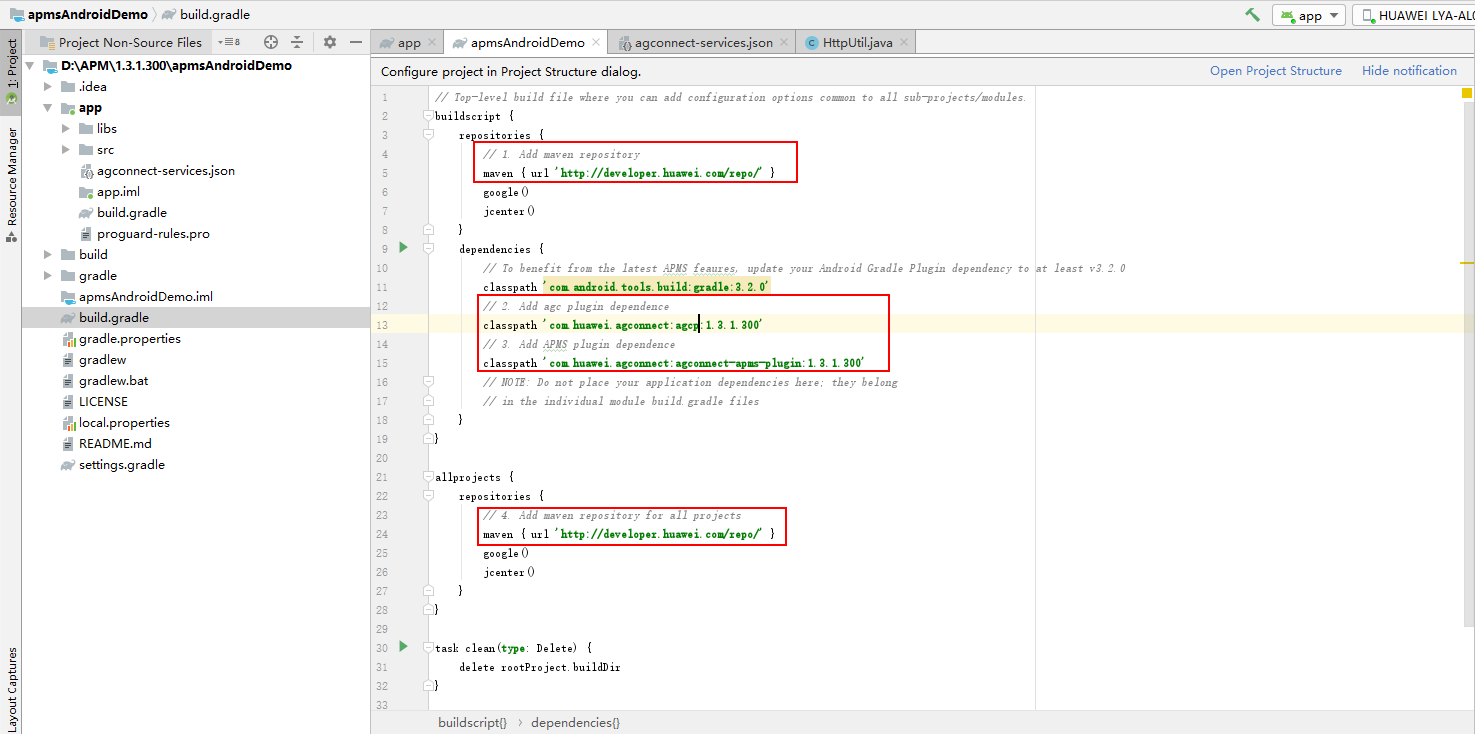
B、在应用的build.gradle文件中,添加插件和SDK依赖
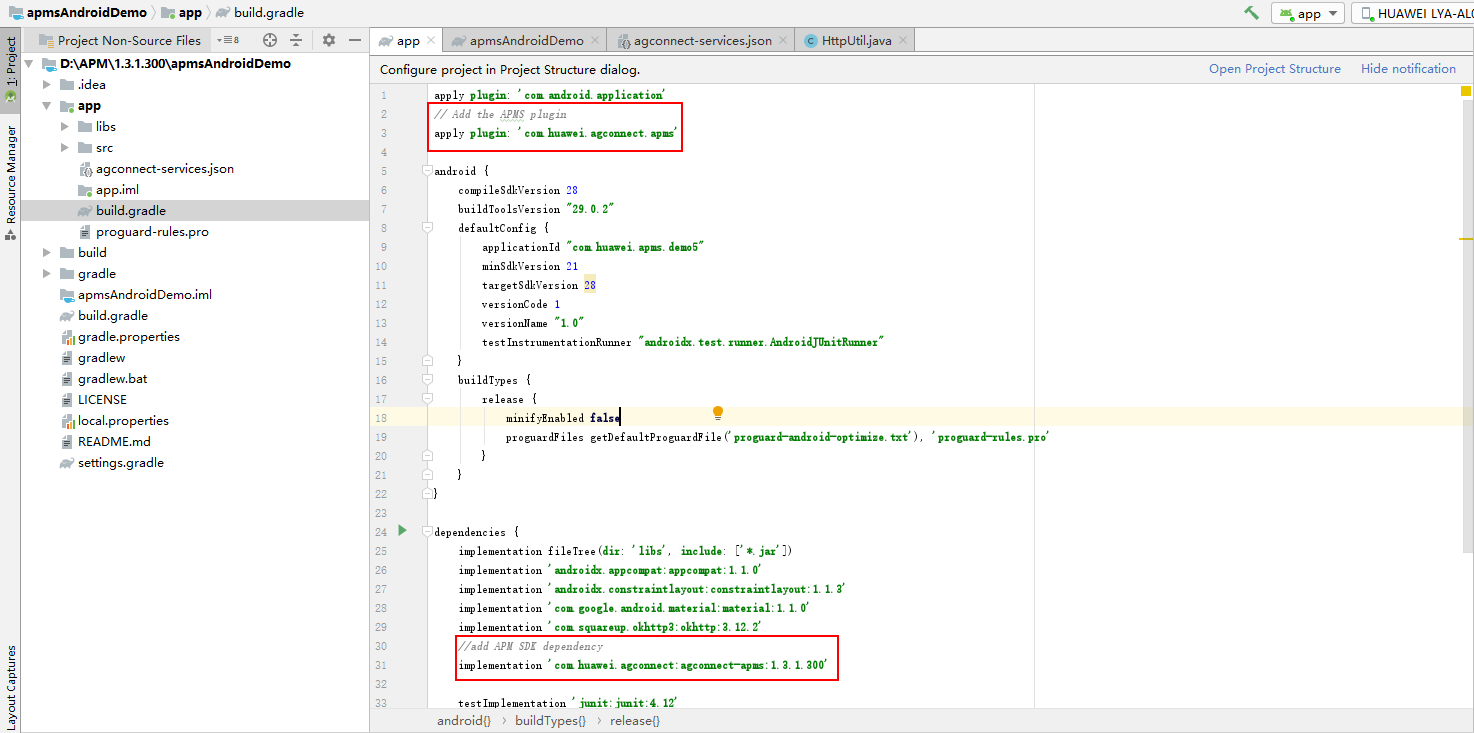
2、增加“登录耗时”监控
在登录逻辑代码处,调用性能管理服务API,仅添加了3行代码,完成了“登录耗时”指标的监控
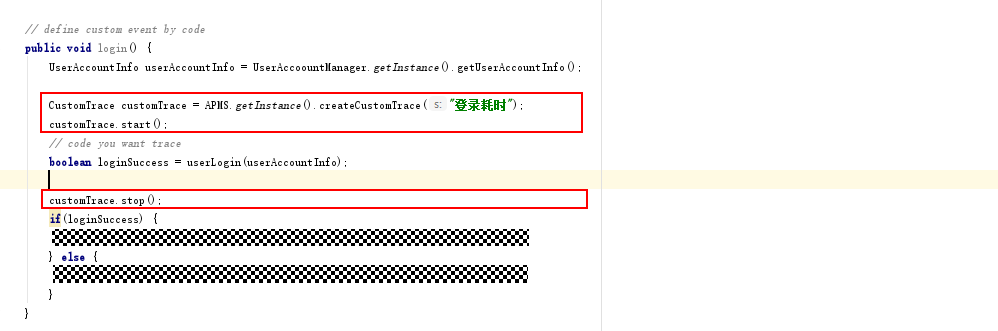
3、发现实际问题
A、开发者A在AGC的“性能管理”页面,发现本月问题中存在自定义事件“登录耗时”异常的记录。
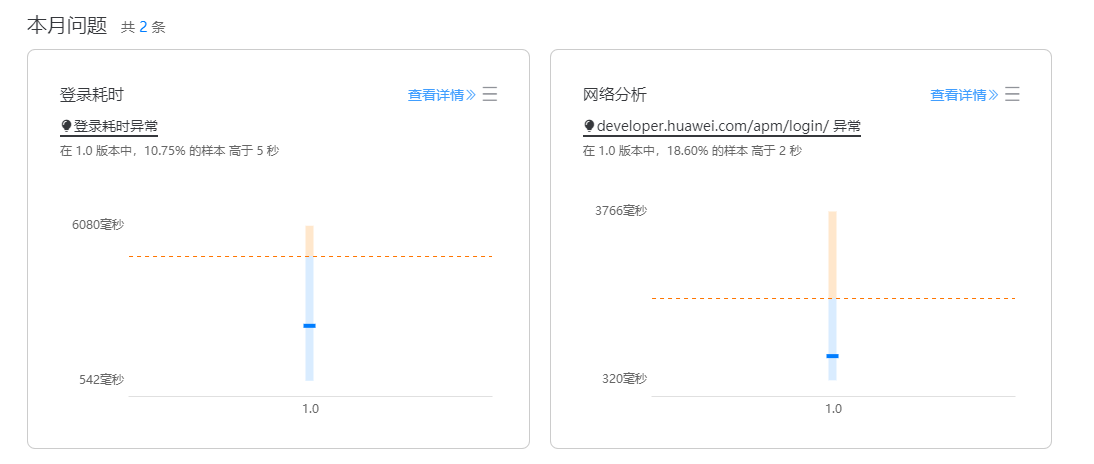
B、通过问题详情识别到登录耗时(中位值)从当天10点05分开始上升至正常值的10倍,当前仍未恢复。
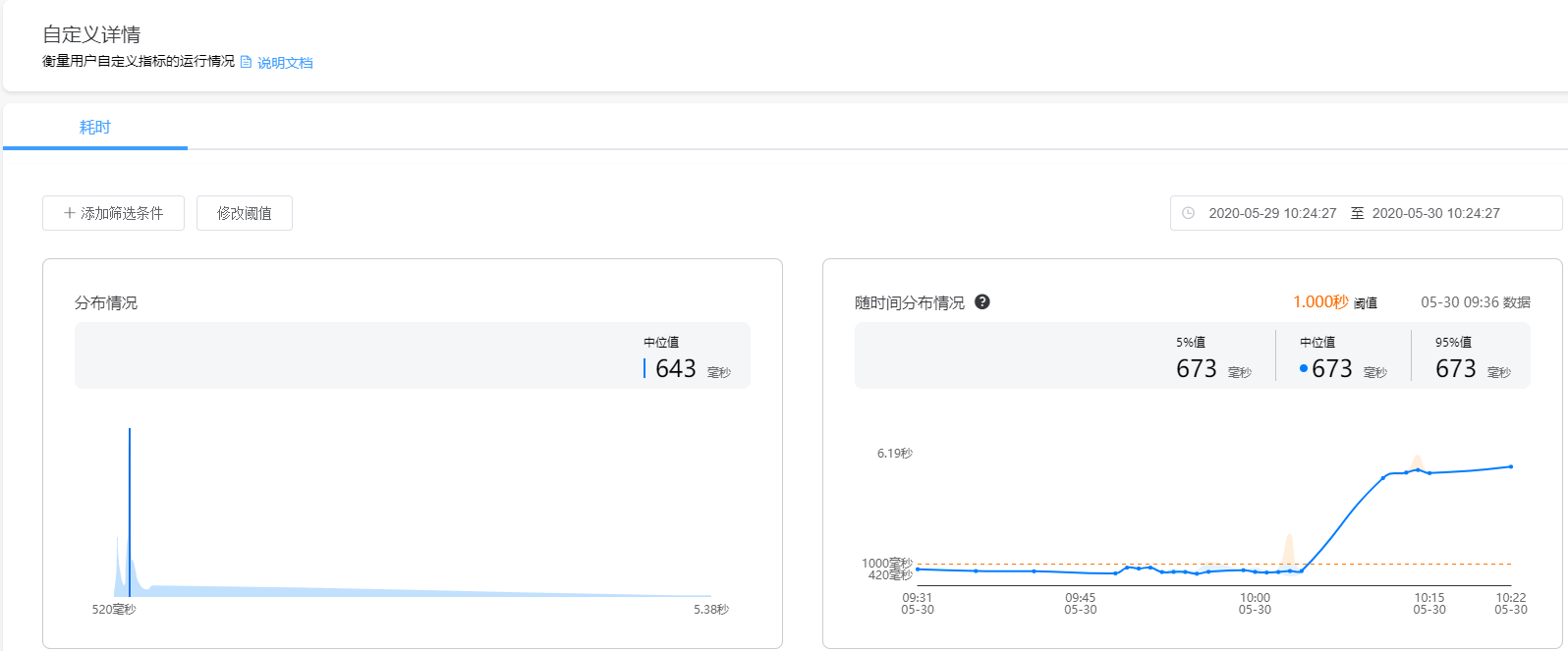
4、分析问题
A、开发者A查看“登录耗时”指标的各维度分布,发现“一级区域”上海市的登录耗时明显恶化
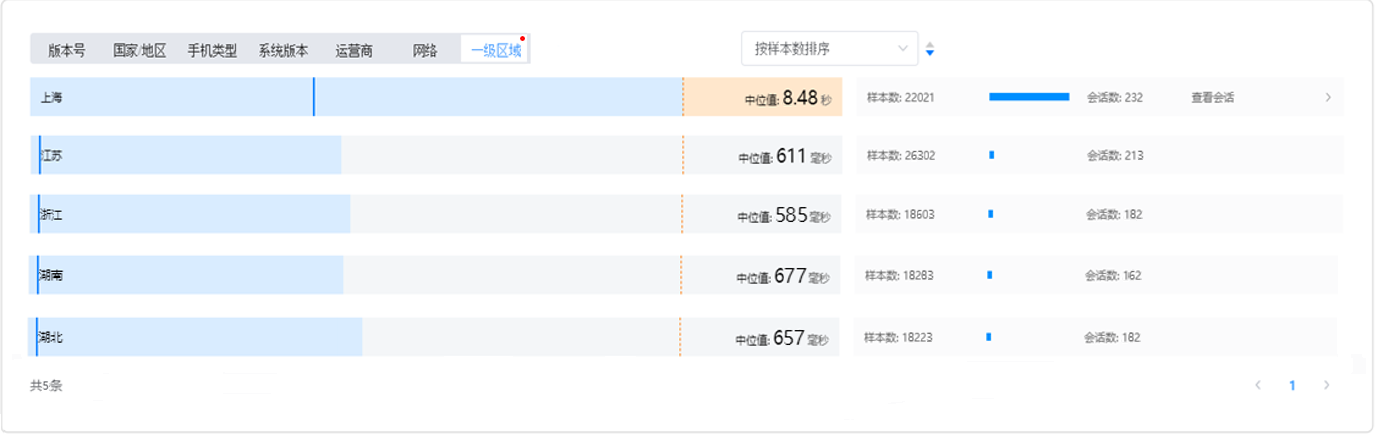
B、开发者A在“查看会话”中挑选一些异常耗时会话与正常耗时会话分析具体差异
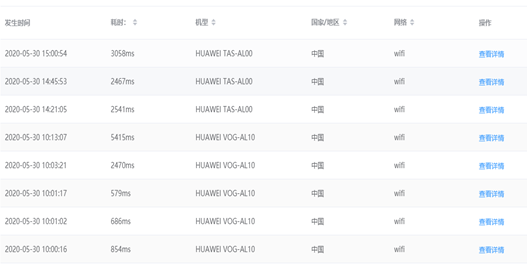
C、从多个异常会话发现login接口网络请求均出现异常,SSL握手>500ms,TCP建连耗时>600ms,且提供服务的SERVER_IP均为“183.6.xx.xx”,而正常的会话中不是该服务器提供服务,开发者A最终确认公网设备“183.6.xx.xx”(主要服务上海市用户)不稳定导致本次登录耗时指标异常
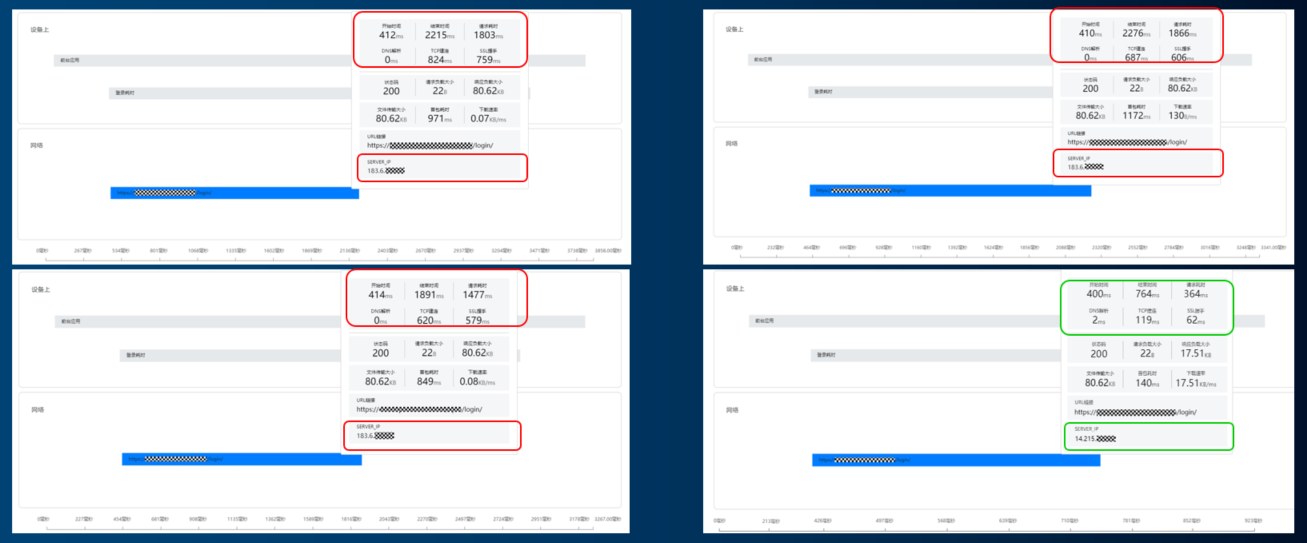
5、解决问题
开发者A解决网设备“183.6.xx.xx”不稳定问题后,登录耗时指标随即恢复正常
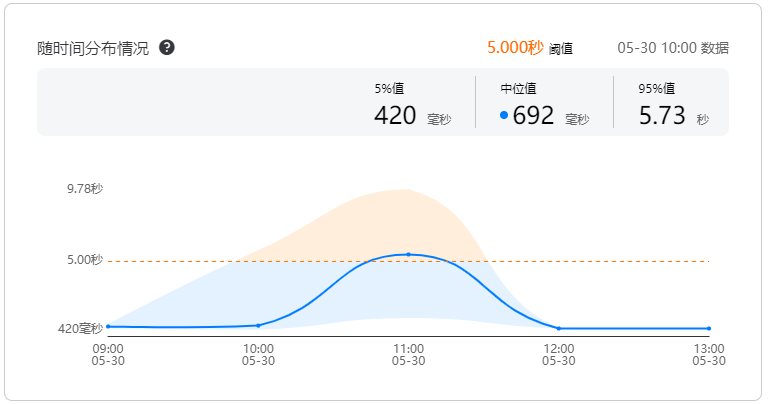
案例总结:
在使用APM前,定位类似问题耗时普遍在小时级以上,而使用APM后,该问题从发现到定位出原因,耗时不到5分钟。在后续的工作中,开发者A养成了利用“应用性能管理”服务来监控用户关键体验指标的习惯,发现和解决应用性能问题也变得很简单。
更多关于HarmonyOS鸿蒙Next性能管理典型案例解析——“登录耗时”异常问题,5分钟定位解决的实战教程也可以访问 https://www.itying.com/category-93-b0.html
顶一个,赞;这个服务很不错,用起来
更多关于HarmonyOS鸿蒙Next性能管理典型案例解析——“登录耗时”异常问题,5分钟定位解决的实战系列教程也可以访问 https://www.itying.com/category-93-b0.html
硬核内容!果然够劲道
太棒了,顶一个
在HarmonyOS鸿蒙Next中,登录耗时异常问题通常与系统资源调度、网络请求优化、以及应用启动流程相关。通过分析日志和性能监控数据,可以快速定位问题。常见的排查步骤包括:
-
网络请求分析:检查登录接口的网络请求耗时,确认是否存在网络延迟或服务器响应慢的问题。可以通过抓包工具或系统自带的网络监控功能进行排查。
-
资源调度优化:确认系统在登录过程中是否存在CPU、内存等资源竞争,导致应用响应延迟。可以通过系统性能监控工具查看资源占用情况。
-
启动流程优化:检查应用启动时的初始化流程,确认是否存在不必要的耗时操作。可以通过日志分析或性能分析工具定位具体耗时点。
-
线程管理:确认登录操作是否在主线程中执行,避免阻塞UI线程。可以通过异步任务或线程池优化登录流程。
-
系统日志分析:通过系统日志查看登录过程中的异常信息,如ANR(应用无响应)日志,快速定位问题根源。
通过以上步骤,通常可以在5分钟内定位并解决登录耗时异常问题。
在HarmonyOS鸿蒙Next中,若遇到“登录耗时”异常问题,可通过以下步骤快速定位并解决:
- 日志分析:首先查看系统日志,定位登录过程中的耗时操作。
- 性能监控:使用性能监控工具,分析CPU、内存及网络资源使用情况。
- 代码审查:检查登录相关代码,优化耗时操作,如减少不必要的网络请求或数据库查询。
- 异步处理:将耗时操作异步化,避免阻塞主线程。
- 测试验证:优化后,进行性能测试,确保问题解决。
通过以上步骤,可在5分钟内快速定位并解决“登录耗时”异常问题。






